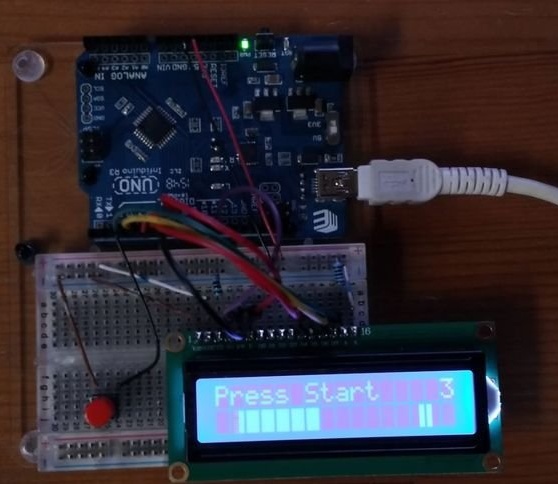
Forfatteren av Instructables under kallenavnet joshua.brooks oppfant et plattformspill på Arduino med en-knapps kontroll. Alt du trenger å gjøre i det er å sprette i tide. Det viste seg - poengsummen øker med en, den fungerte ikke - spillet stopper, og en ny kan lanseres med den samme knappen som brukes til å hoppe.
Spillprogrammet kjøres på Arduino Uno, som en to-linjers skjerm på HD44780-brikken er koblet til. Når knappen trykkes, kobles Arduino-pinne 2 til en vanlig ledning. Det er bra å stramme tilkoblingspunktet til denne knappen med Arduino opp til 10 kOhm med en motstand, slik at støyimmuniteten blir bedre. Bakgrunnsbelysningen på skjermen drives av en 220 ohm-motstand. Alt dette, sammen med en brødbrett-type, kabel og hoppere, vises på bildet:
Før montering hjemmelaget mesteren sørger for at skjermen har en standard ledning:
1 - GND - vanlig ledning
2 - VCC - pluss strøm
3 - V0 - kontrastinnstilling
4 - RS - registrer valg
5 - R / W - lese / skrive
6 - E - oppløsning av operasjonen
7 - DB0 - databit 0 (ikke brukt her)
8 - DB1 - databit 1 (ikke brukt her)
9 - DB2 - databit 2 (ikke involvert her)
10 - DB3 - databit 3 (ikke brukt her)
11 - DB4 - databit 4
12 - DB5 - databit 5
13 - DB6 - databit 6
14 - DB7 - databit 7
15 - LED + - pluss bakgrunnsbelysning
16 - LED- - minus bakgrunnsbelysningen
På noen skjermer, spesielt på KB1013VG6-brikken, men ikke bare, kan pinout variere. Det er greit å se nærmere på databladet og justere kretsen - en øyeblikkelig sak. Og alt vil fungere.
De første fire bitene brukes ikke fordi Arduino sender data til skjermen i fire-biters modus. Før det bruker han de samme konklusjonene for å konfigurere skjermen deretter.
Under byggingen av joshua.brooks tilføres ikke strømmen til kretsen. Den kobler de positive og generelle konklusjonene fra Arduino (henholdsvis 5V og GND) med de tilsvarende bussene på pakken. Han gjør det samme med displayet, der er det nødvendig å koble pinne 2 til plussbussen, og til 1 og 16. med fellesbussen. Han kobler pinne 15 på skjermen (baklyskraft) til plussbussen ikke direkte, men gjennom en 220 ohm-motstand.
Så tar han på seg forbindelsen til Arduino med skjermen:
Kobler DB7-skjerminngang til Arduino pin 3.
Kobler DB6-inngang til Arduino pin 4.
Kobler DB5-inngang til Arduino pin 5.
Kobler DB4-inngangen på skjermen til pinne 6 på Arduino.
Kobler inngangen E på skjermen til pinne 9 på Arduino.
Kobler R / W-inngangen på skjermen til pinne 10 av Arduino (eller vanlig ledning)
Kobler RS-inngangen på skjermen til pinne 11 på Arduino.
Kobler V0-inngang til Arduino pin 12 (eller vanlig ledning).
Hvis ønskelig, kan du legge til en kontrastjustering. Nå er han alltid på det maksimale.
Knappen gjenstår. Veiviseren kobler en av knappens pinner til en vanlig ledning, og den andre til pinne 2 på Arduino. Det er bedre å legge til en opptrekksmotstand (se over). Alt er klart for programmering.
Hele utviklingssyklusen til joshua.brooks ble tilbrakt på Tinkercad. , med noen etterslep, kan du spille dette spillet i en virtuell maskin, endre koden og umiddelbart se hva som skjer. Det er også en Last ned Gerber-knapp for deg som vil sette sammen spillet på et trykt kretskort. Og hvis din Tinkercad henger veldig hardt, kan du øyeblikkelig laste ned og prøve å kjøre den på en ekte maskinvare.
Du bør få noe slikt:
Selv om dette spillet ikke en gang tok tredjeplasser i noen konkurranser som Instructables virkelig liker, ble det en skikkelig hit der. Gjentakelsen ble rapportert av 23 brukere. For eksempel kb55mail:

Rob Cai:

aryas25:

zhollett:
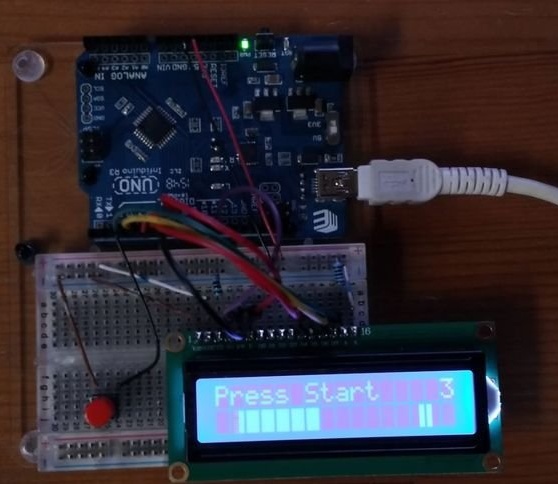
Og andre. Hva med deg?



